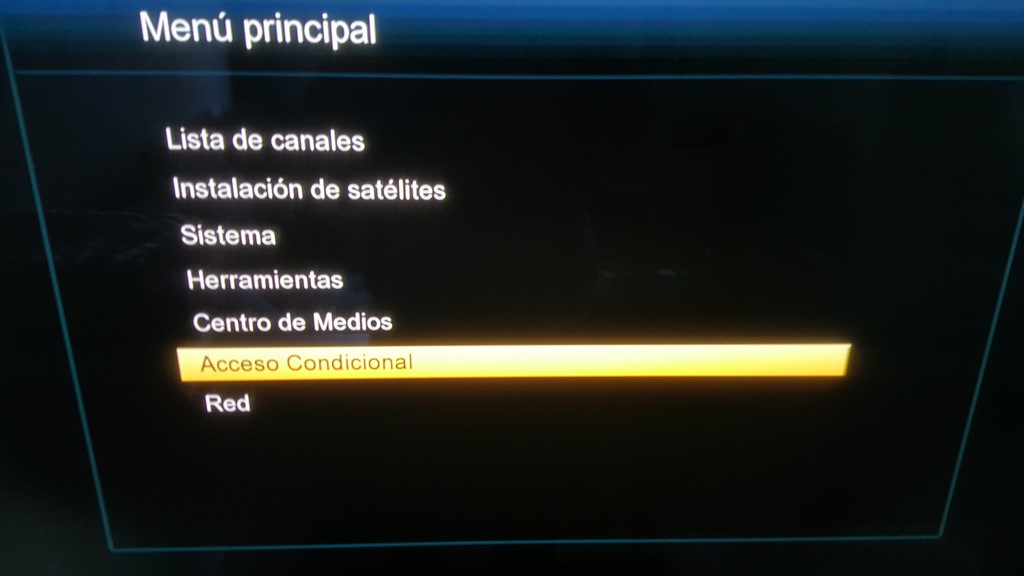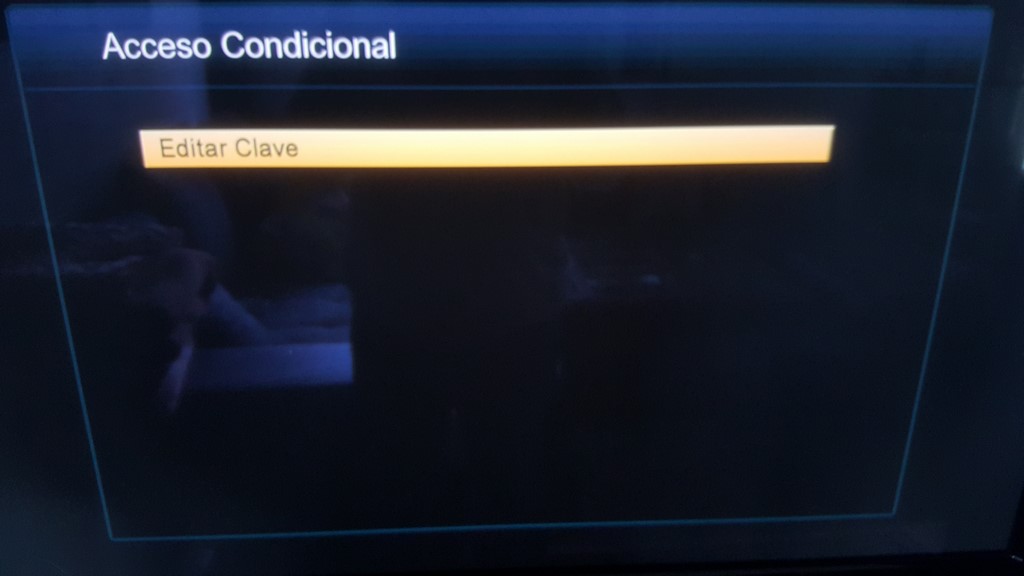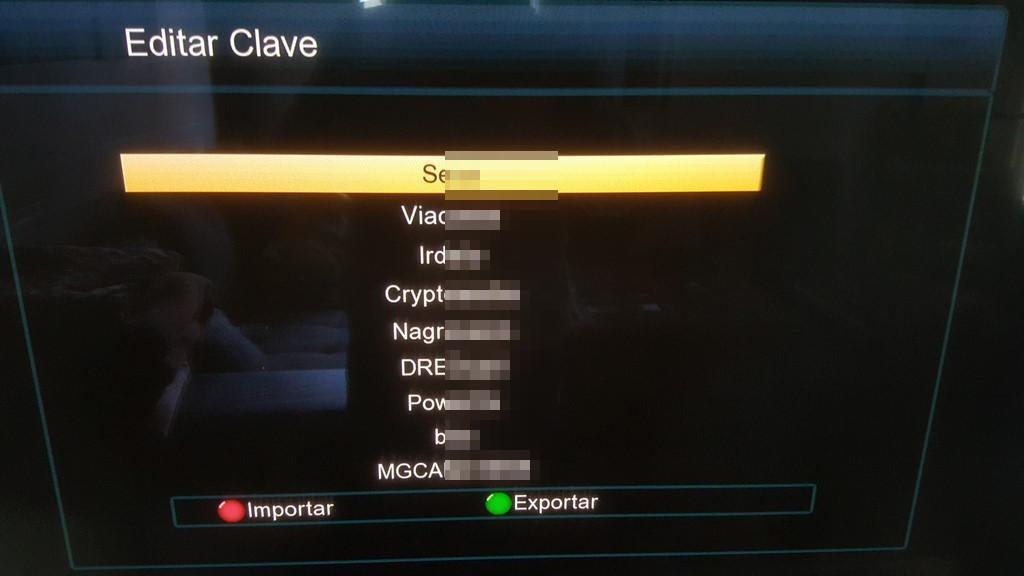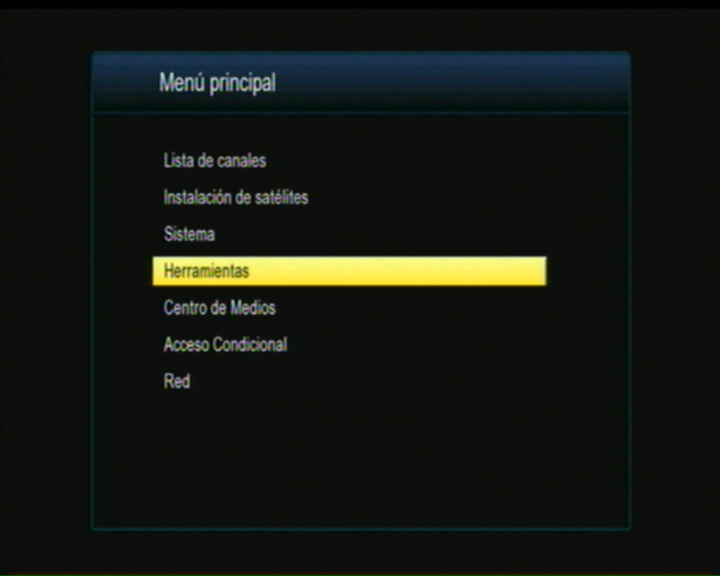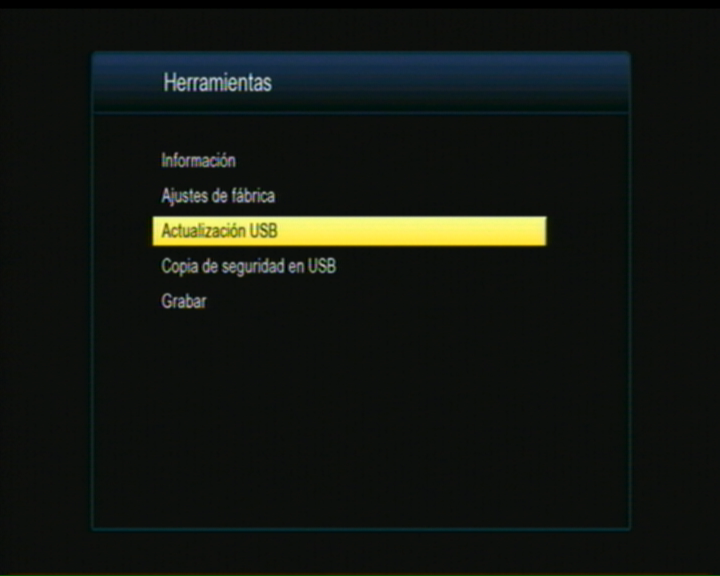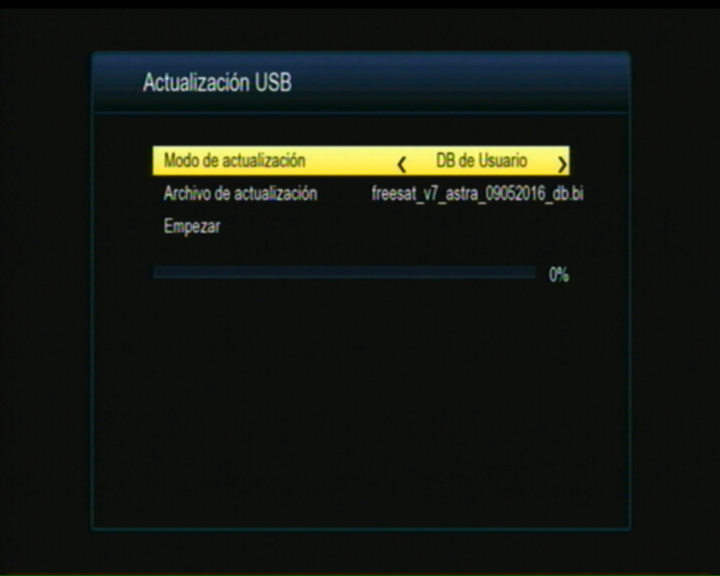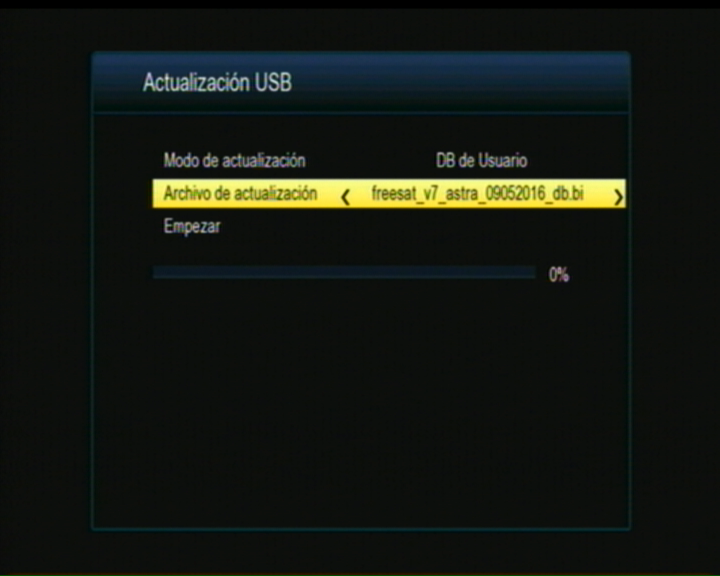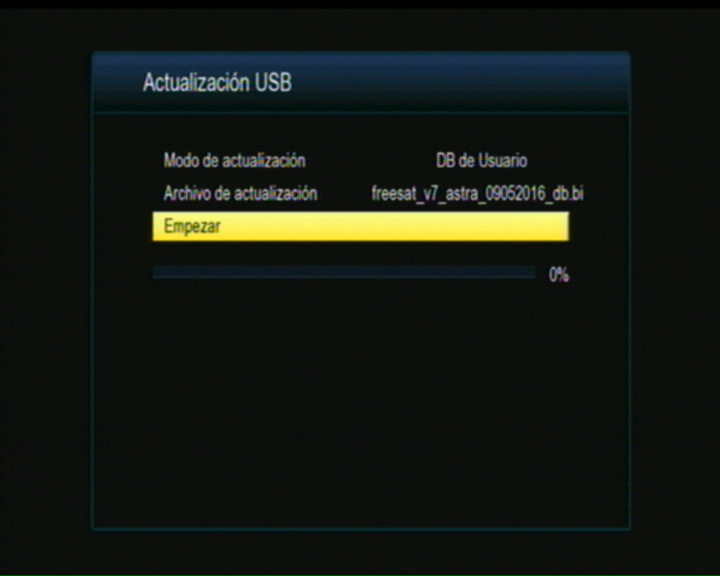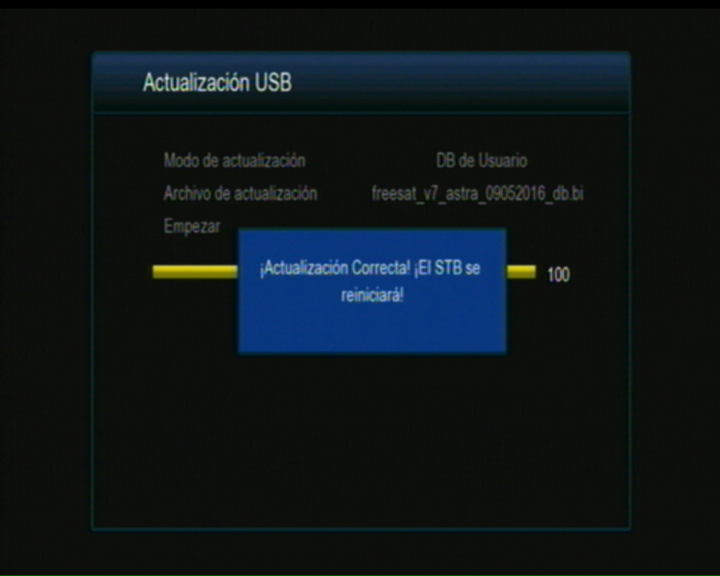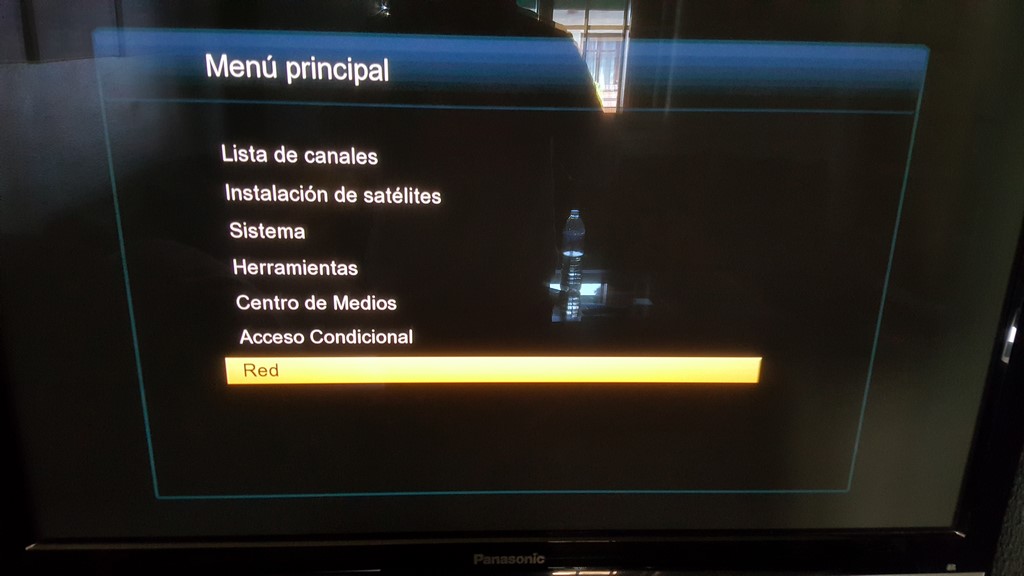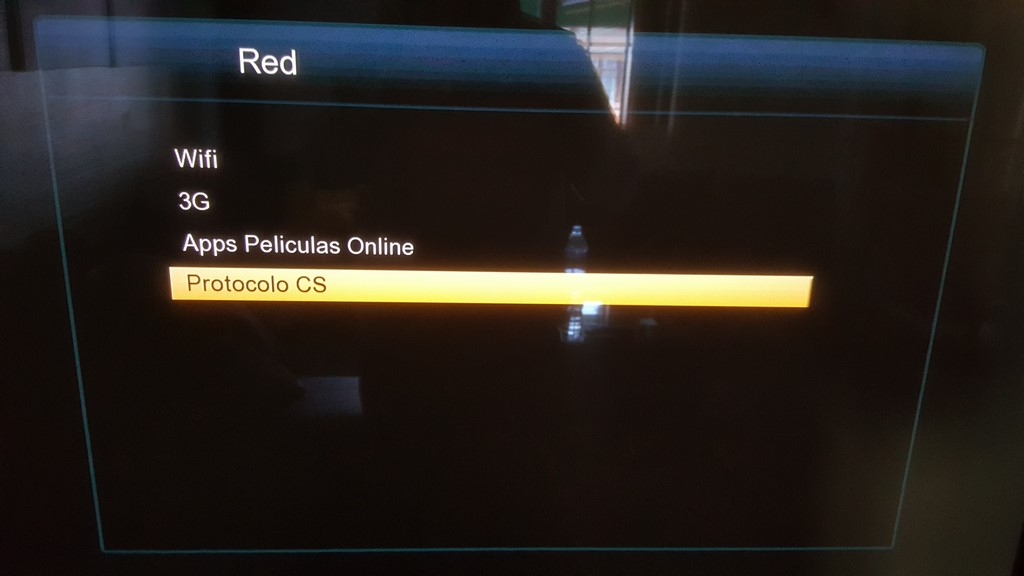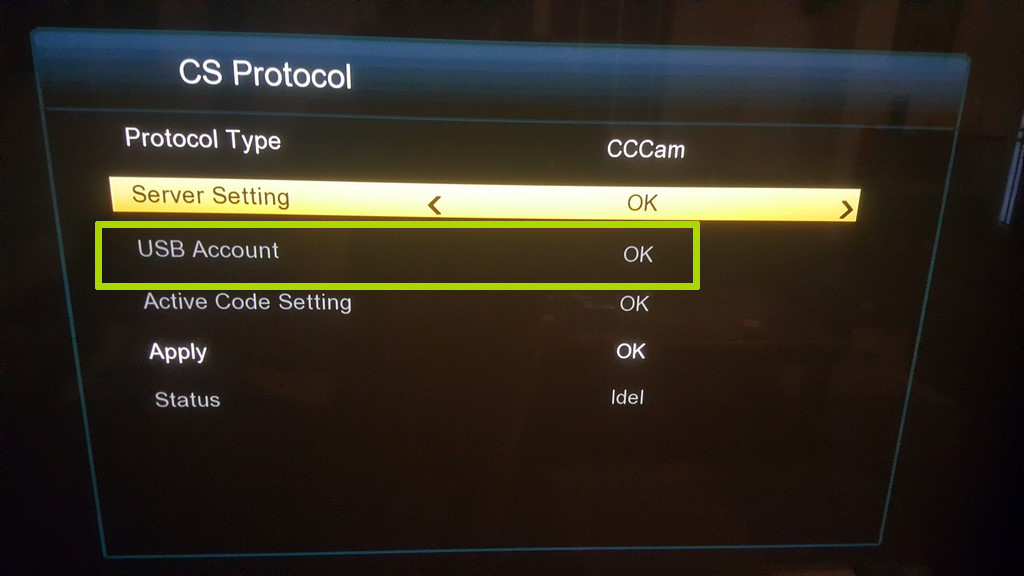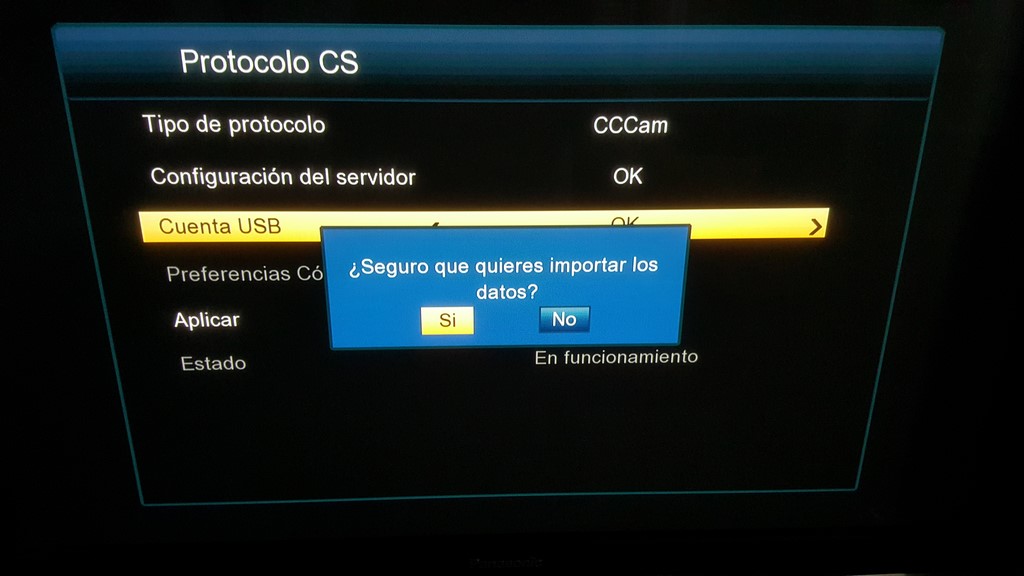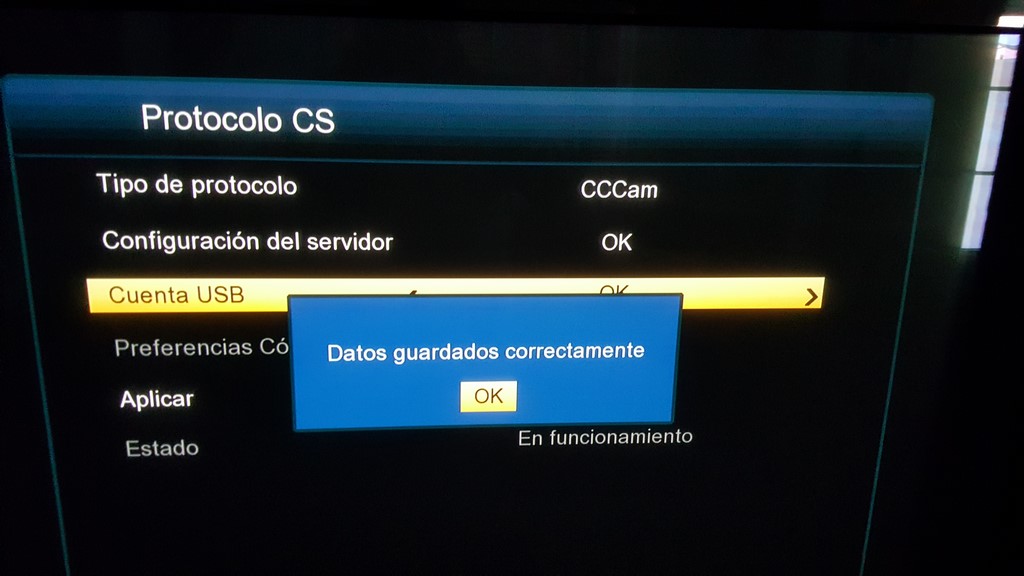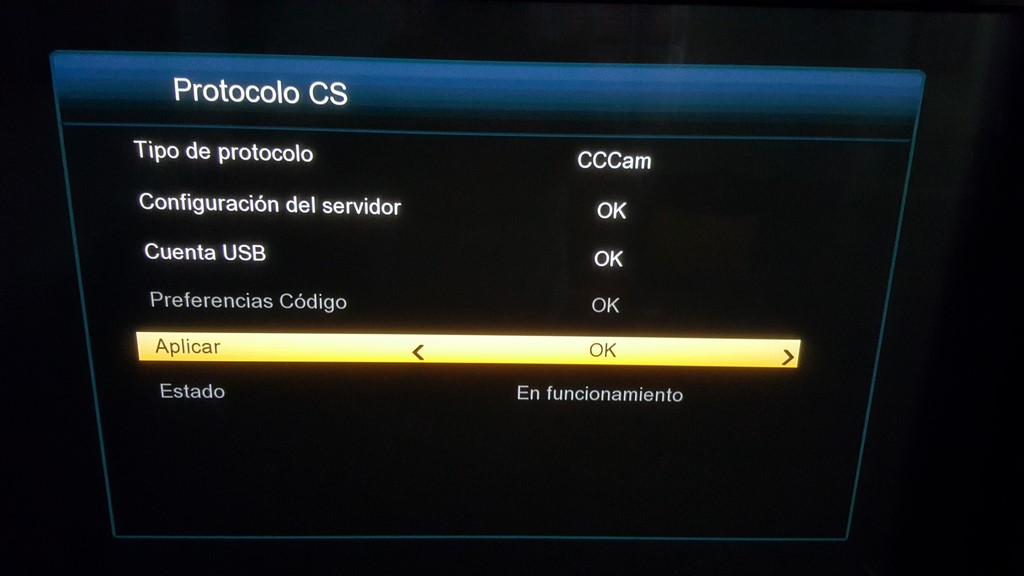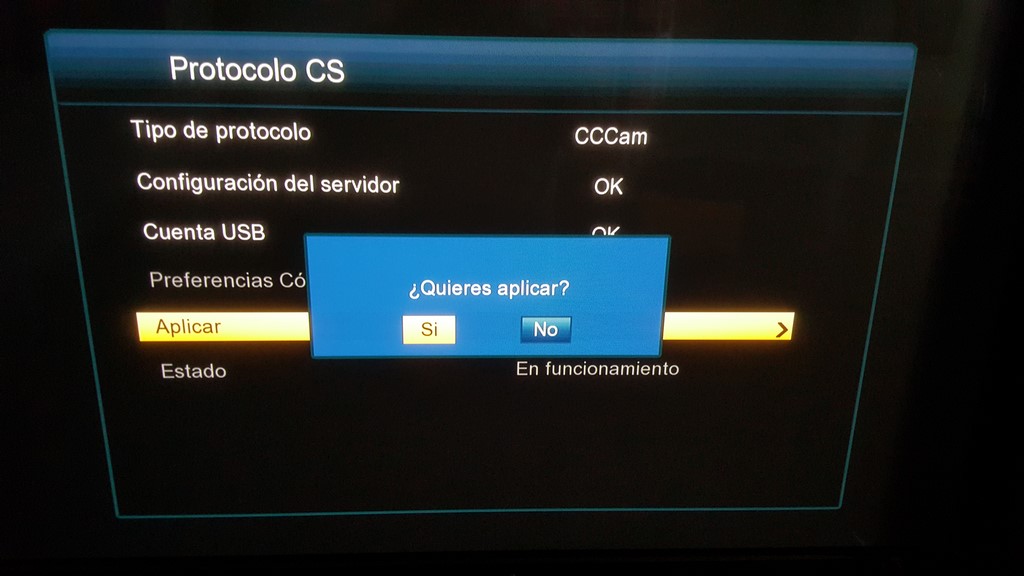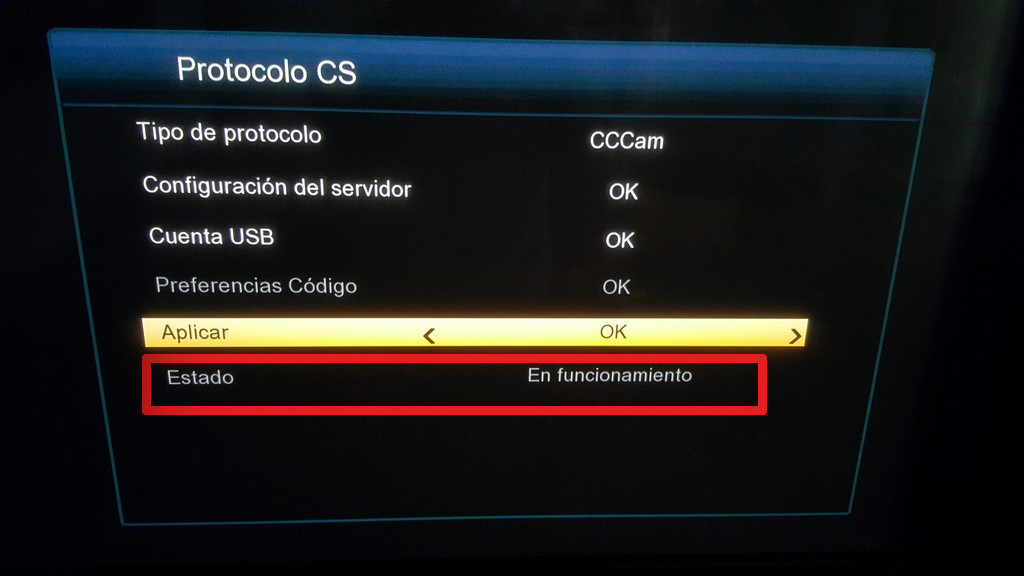Manual Freesat V7 como introducir lineas cccam a traves de usb.
1. Para realizar esta accion necesitamos un archivo llamado CCcam.cfg, donde en el interior pondremos nuestras lineas cccam gratuitas, para ello podeis descargar este archivo base:
Descarga archivo
2. Una vez descargardo lo descomprimimos en nuestro pc y como indiquemos nos aparecera un archivo llamado CCcam.cfg
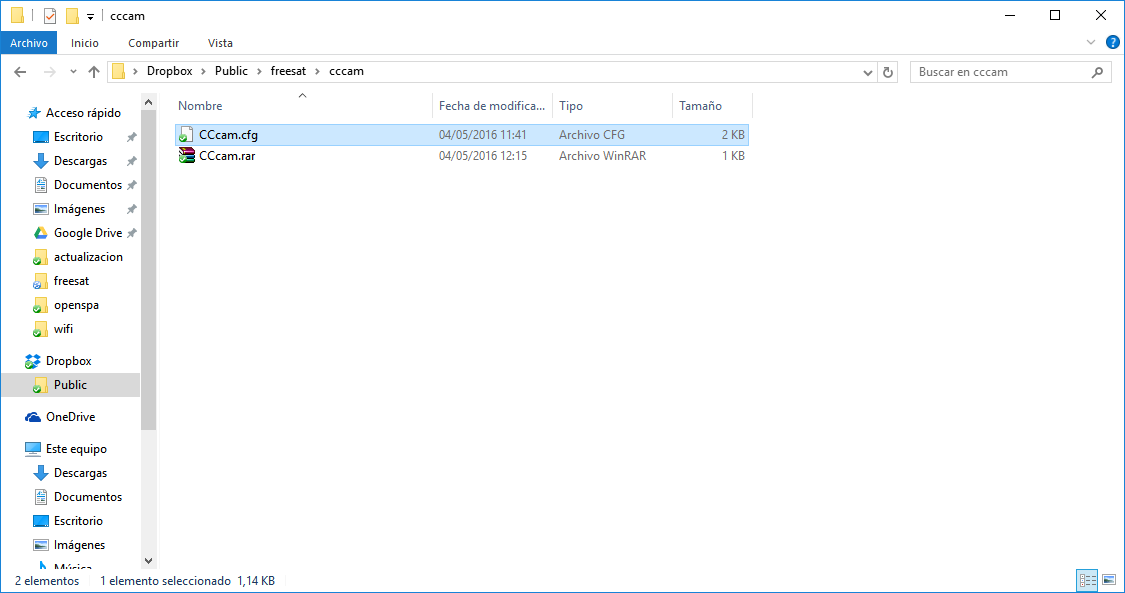
3. Ahora lo abrimos con un editor de texto, recomendable realizarlo con notepad++y observaremos:

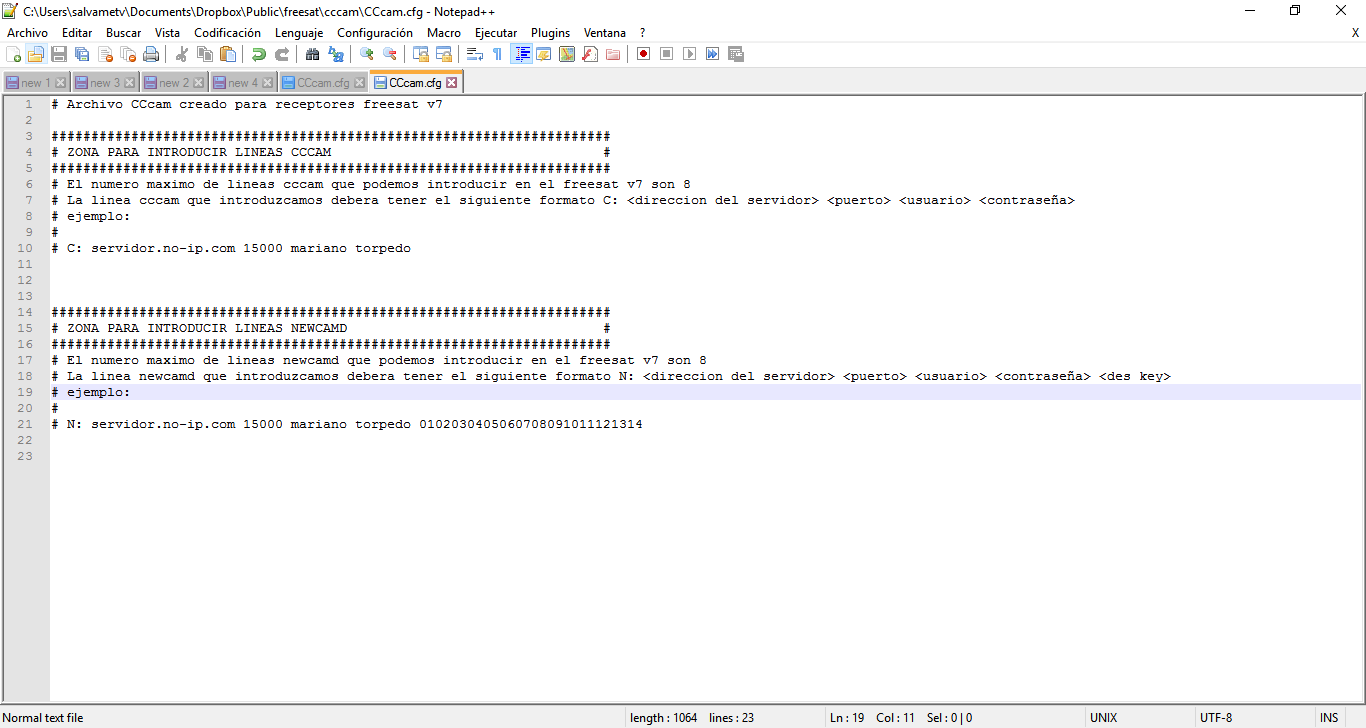
4. Ahora introducimos en el archivo nuestras lineas cccam gratuitas, como maximo 8 lineas cccam
Ejemplo:
Una linea cccam consta de los siguientes elementos:
Código:
* Direccion del servidor
* Puerto acceso al servidor
* usuario
* contraseña
Siendo su estructura a la hora de introducir esos datos en el CCcam.cfg:
C: direccion_del_servidor puerto usuario contraseña
En un ejemplo ficticio quedaria de la siguiente manera:
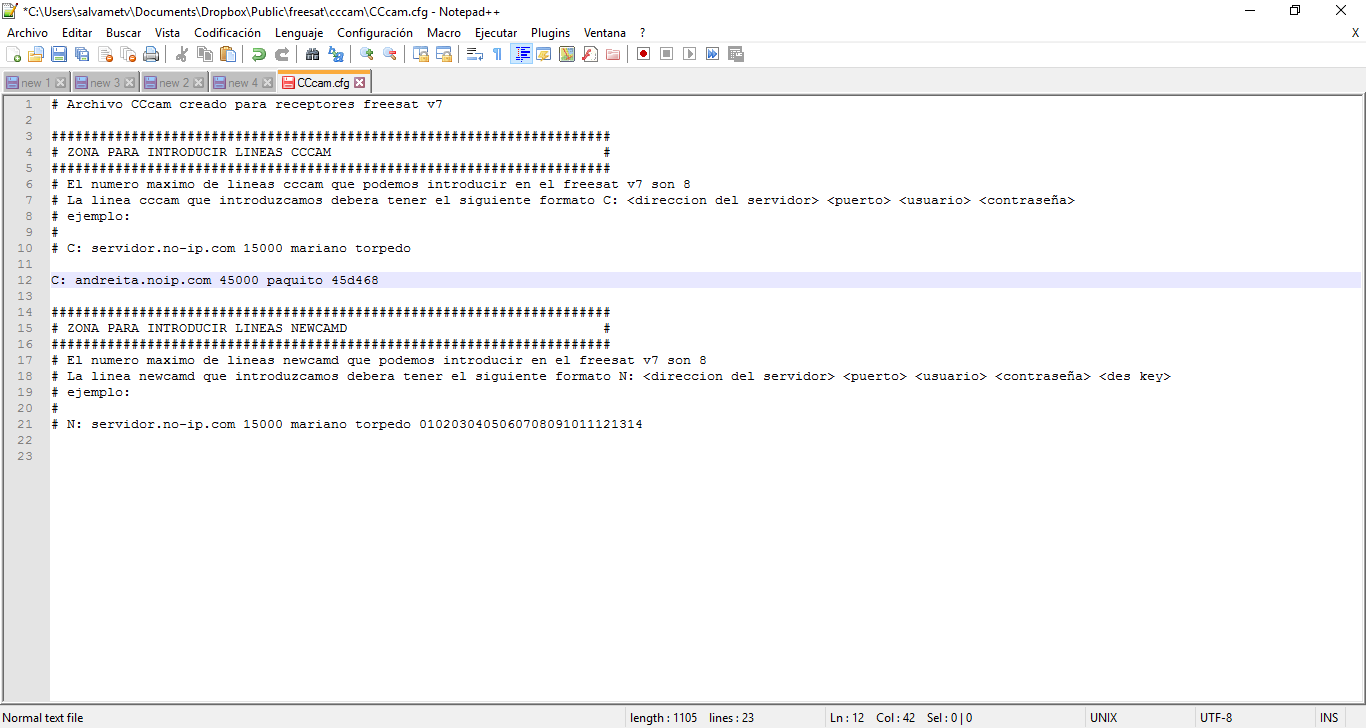
5. Una vez introducidas nuestras lineas cccam pues pulsamos en guardar.
6. Ahora introducimos el archivo que hemos modificado en usb, recomendado formateado en fat32 y a continuacion lo metemos en el usb trasero del receptor o ranura hub en caso de usarlo.
7. Ahora pulsamos menu y seleccionamos red con el mando a distancia
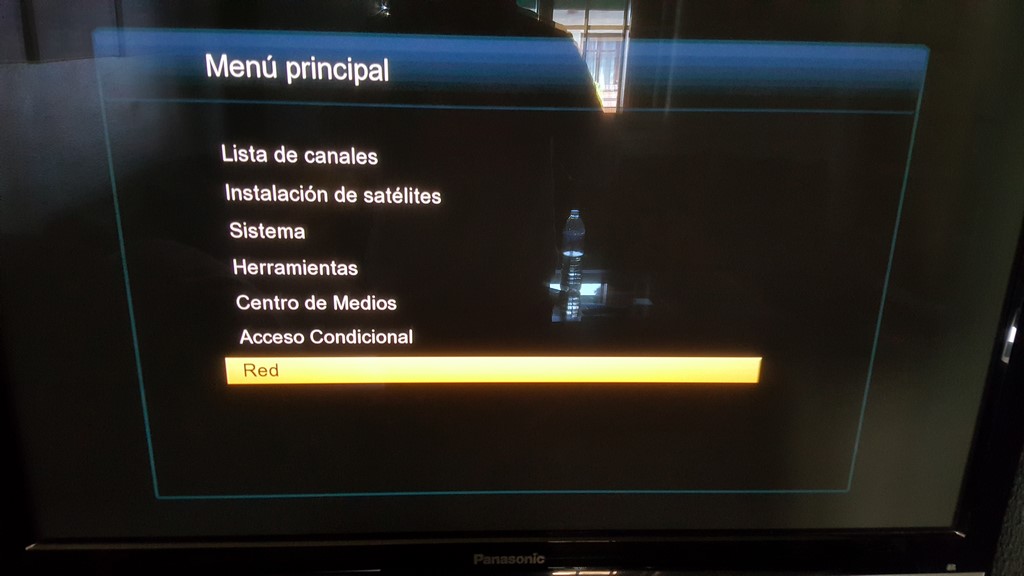
8. Seleccionamos protocolo CS
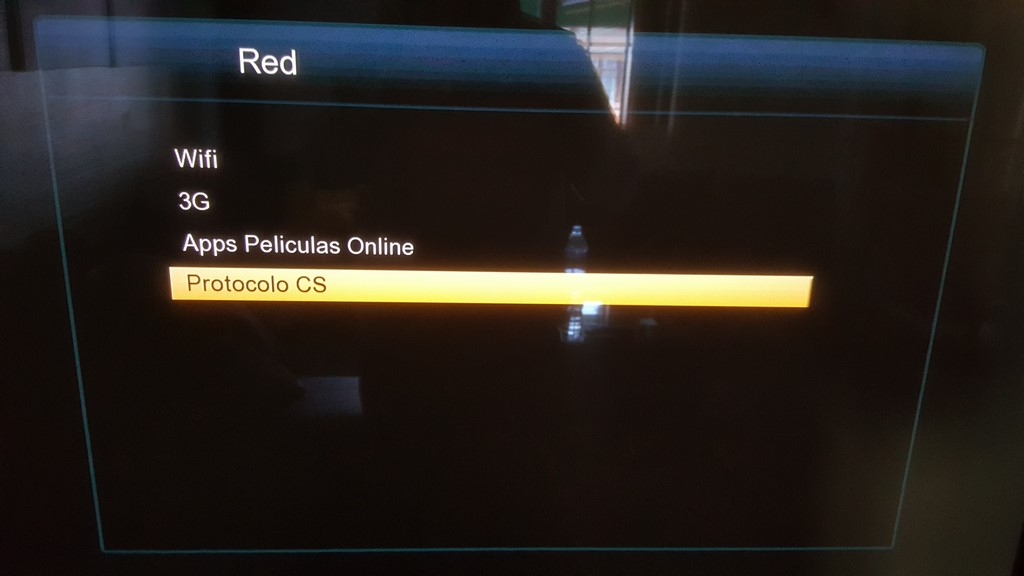
9. A continuacion:
a. En protocol type seleccionamos CCcam
b. Pulsamos ok sobre cuenta usb
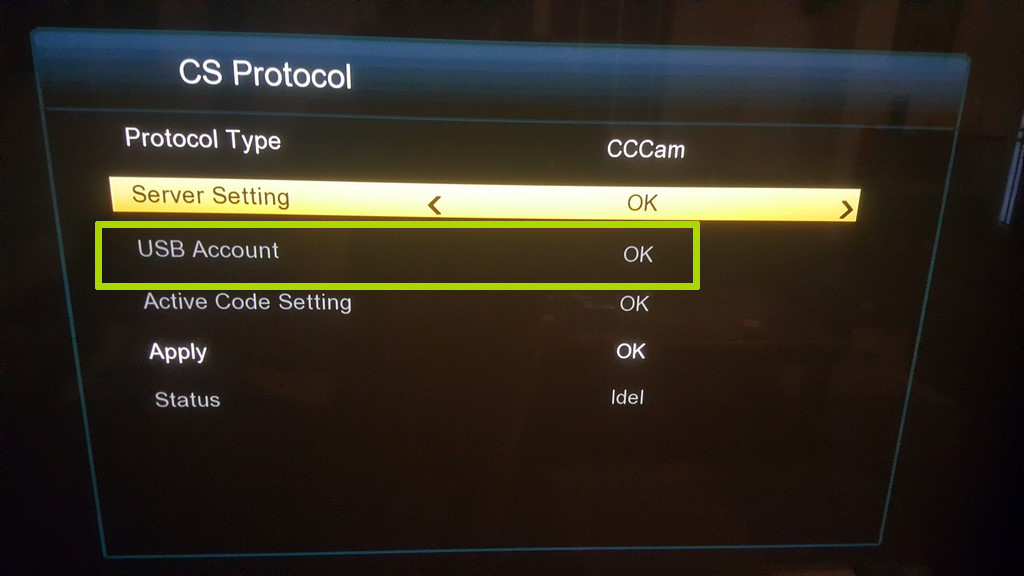
c. Nos preguntara si queremos importar datos le damos a si:
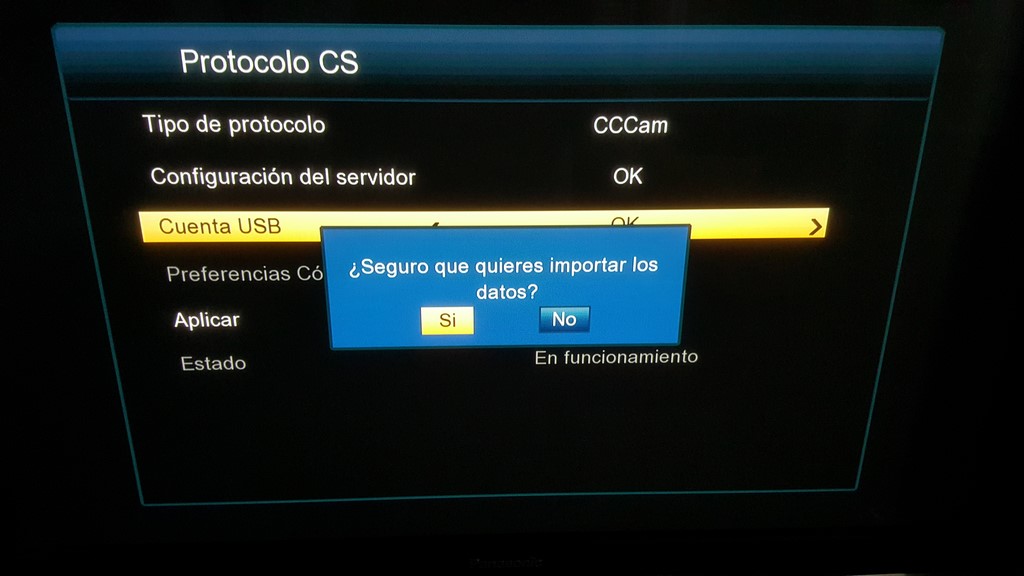
Y si todo esta correcto nos aparecera que se han cargado correctamente
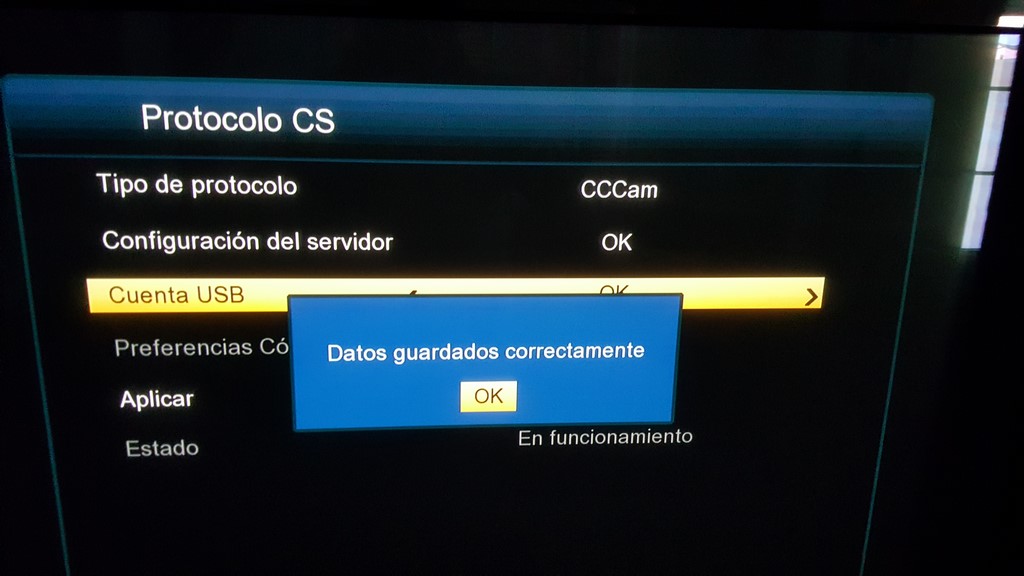
10. Ahora seleccionamos Aplicar y pulsamos OK
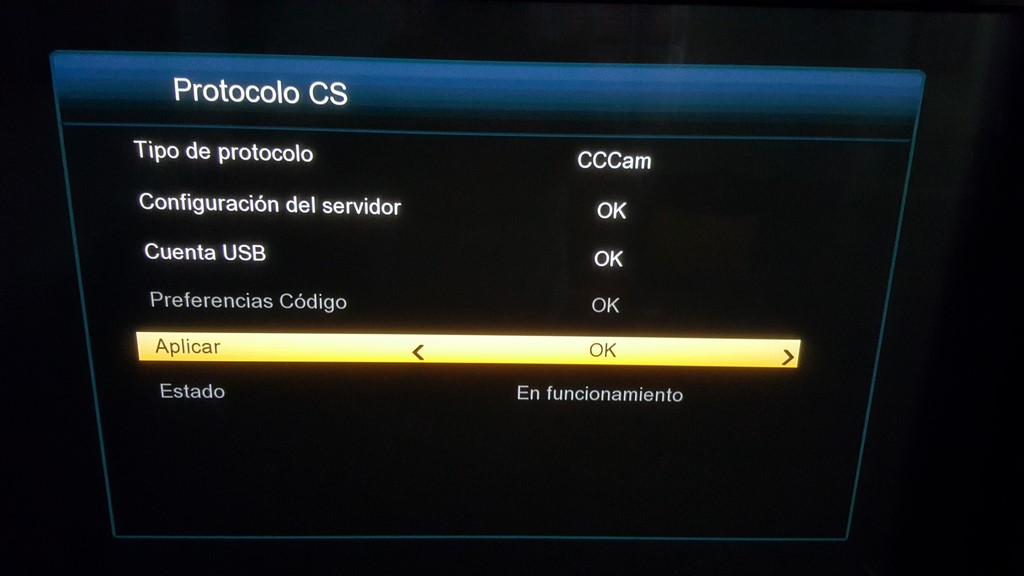
Nos preguntara si queremos aplicar, pulsamos en si:
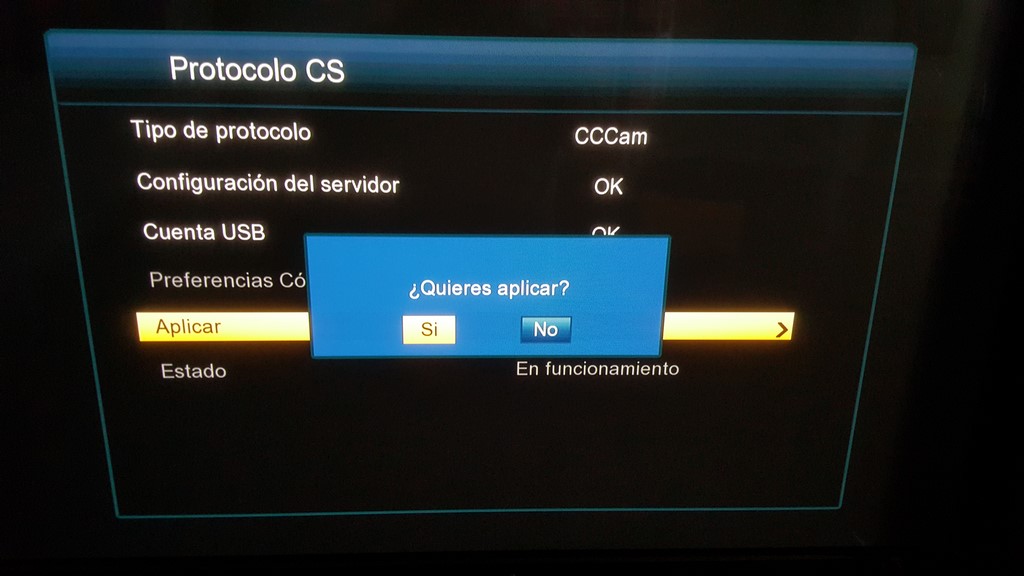
Y si todo fue correcto la manera de comprobar que la linea cccam es correcta:
En estado aparecera: En funcionamiento
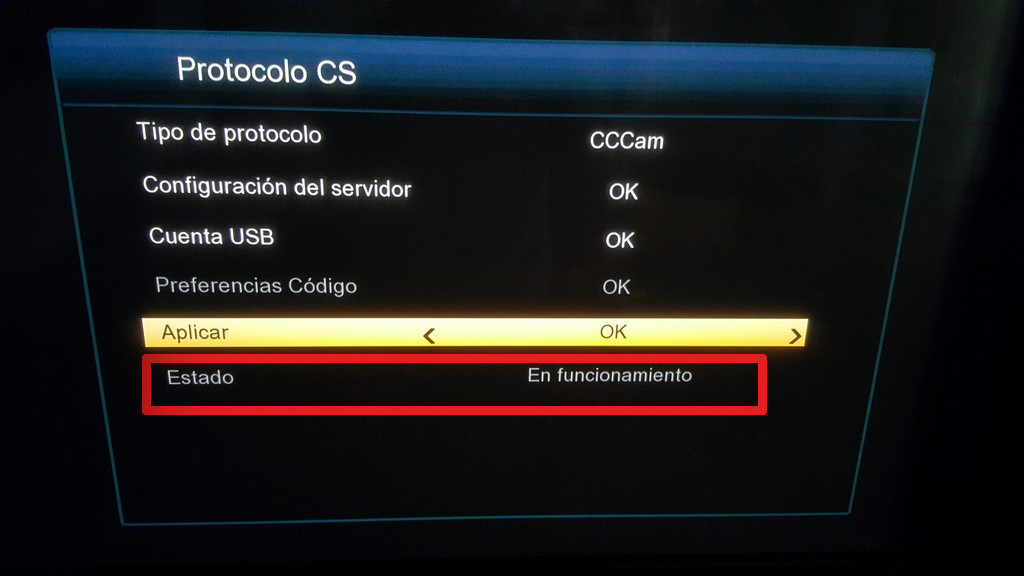
IMPORTANTE: Este manual esta basado en el funcionamiento del menú del receptor, en ningún caso para el uso para el visionado de una plataforma sin su correspondiente abono.